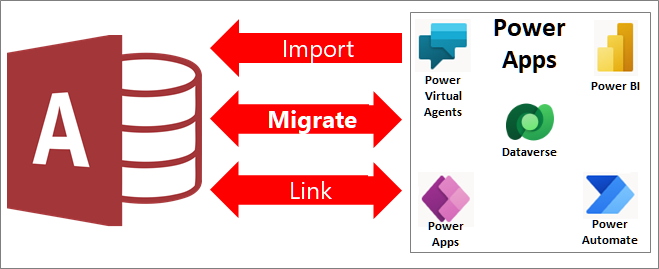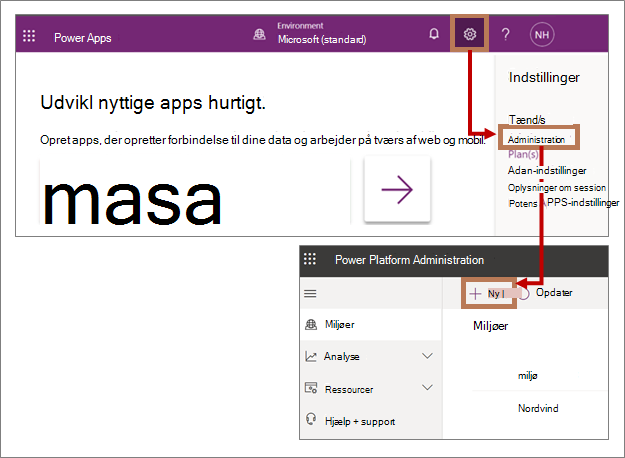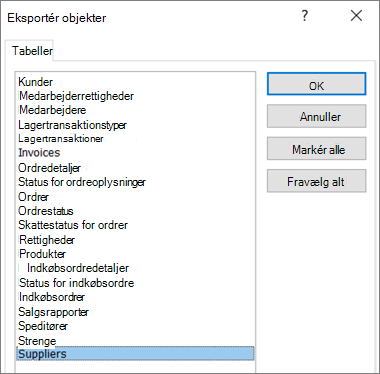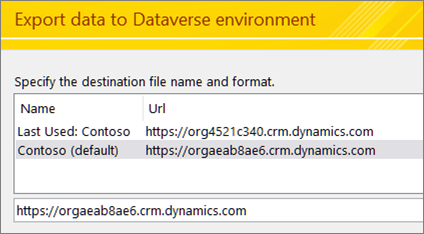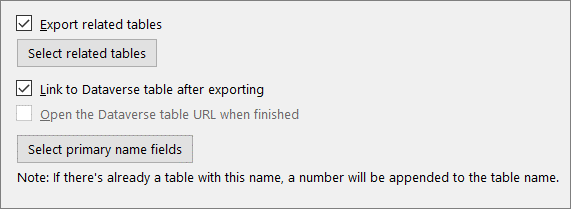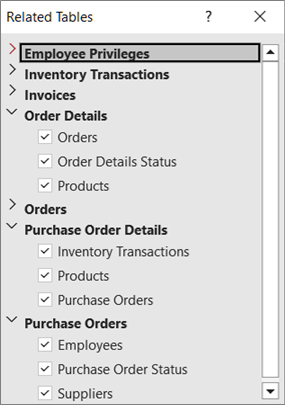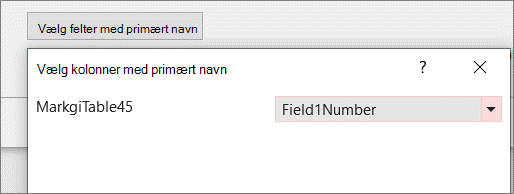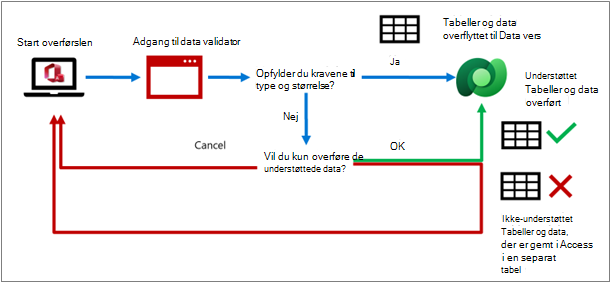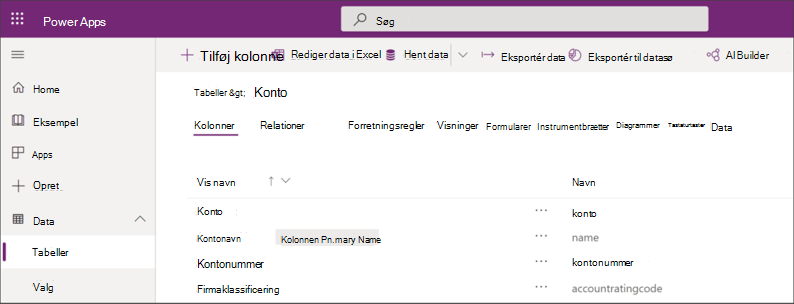Kombinationen af Microsoft Access og Microsoft Dataverse med Power Platform åbner en verden af muligheder for borgerudvikleren i skyen og for mobilscenarier. Denne kombination låser op for hybride løsningsscenarier, der bevarer værdien og brugervenligheden af Access sammen med skybaseret lager på følgende måder.
-
Mobil- og Microsoft Teams-scenarier.
-
Deling og redigering i realtid af Access-data ved hjælp af skybaserede datalagre og front end-apps, der er oprettet i Access, Power Apps mobile og Microsoft Teams.
-
Nye sikkerheds- og kompatibilitetsfunktioner via Dataverse-lagring i skyen ved hjælp af AAD og rollebaseret sikkerhed, mens du administrerer den fra Access.
Du kan dele Access-data med Dataverse, som er en skydatabase, hvor du kan bygge Power Platform-apps, automatisere arbejdsprocesser, virtuelle agenter og meget mere til internettet, telefonen eller tabletten på følgende måder:
-
Opret et Power Platform-miljø, og tilføj en ny Dataverse-database.
-
Overfør Access-data til Dataverse eller Dataverse til Teams.
-
Fortsæt med at bruge din Access-skrivebordsløsning til at synkronisere redigeringen af dataene baseret på sammenkædede tabeller og ved hjælp af eksisterende front end-formularer, rapporter, forespørgsler og makroer.
-
Opret en Power-app med lav kode, automatiseret arbejdsproces, AI-drevet virtuel assistent eller Power BI-dashboard, der fungerer på tværs af mange enheder, mens du samtidig får vist og redigerer de samme underliggende Dataverse-data.
Dataverse er grundstenen i Power-platformen og kan gemme fælles data, der deles på tværs af flere programmer. Denne mulighed giver yderligere muligheder på tværs af platforme for interaktion og administration af delte data i Microsoft 365, Azure, Dynamics 365 og enkeltstående programmer.
Bemærk Ordene "kolonne" og "felt" bruges synonymt i både Access og Dataverse. Udtrykket "tabel" og "enhed" bruges synonymt i Dataverse.
Inden du går i gang
Ønsker du, at tingene forløber mere glat? De følgende afsnit indeholder flere oplysninger.
Vigtigt Sikkerhedskopiér din Access-database. Vi anbefaler på det kraftigste, at du gør dette. Du kan få mere at vide under Beskyt dine data med processer til sikkerhedskopiering og gendannelse.
Her er en hurtig tjekliste, der sikrer, at du er klar:
-
Få en videooversigt over brug af Access Dataverse Connector med Power Platform til at integrere med cloudbaseret lager. Du kan få mere at vide under aka.ms/AccessAndPowerPlatform.
-
Hvis du ikke allerede har en, kan du få en Power Apps-licens, som omfatter Dataverse, eller bruge et eksisterende miljø. Gå til startsiden for Power Apps, og vælg Start gratis.
-
Hvis dine Access-data har et felt med flere værdier, skal du forberede dem til overførsel. Du kan finde flere oplysninger i Opret et valgfelt til overførsel til Dataverse.
-
Selvom Dataverse har en flydende datatype, har den lavere områdegrænser end den flydende Access-datatype. Hvis dine Access-data har et flydende felt, skal du først konvertere dem til datatypen Tal, angive egenskaben Feltstørrelse til Decimal og derefter overføre dataene til Dataverse, som gemmer dem som datatypen Decimaltal.
Sørg for at hente de nødvendige licenser:
-
Adgang En Microsoft 365-plan, der omfatter Access. Du kan få mere at vide under Microsoft 365 med Office-apps.
-
Dataverse En Power Apps-plan. Du kan få mere at vide under Power Apps-planer og -priser. Du kan downloade licensvejledningen for at få en detaljeret forklaring af alle power apps-licensmuligheder.
-
Dataverse til Teams En Microsoft 365-plan, der omfatter Teams. Du kan få mere at vide under Microsoft 365 med Office-apps.
Der kræves muligvis yderligere licenser, hvis dine apps omfatter Power Automate, Power BI og Power Virtual Agent. Du kan få mere at vide under Power Apps-planer og -priser og -Opdateringer, der kommer til Power Apps.
Der er to måder at bruge Dataverse på, den fulde version og Dataverse til Teams.
Datavers
Den fulde version af Dataverse indeholder alle tilgængelige datatyper til apps med lav kode på tværs af enheder og understøtter mange brugere. Når du har din Dataverse-licens, kan du enten få adgang til et aktuelt Dataverse-miljø eller oprette et nyt miljø til at overføre dine Access-data. Du kan få mere at vide under Hvad er Microsoft Dataverse?, Kom i gang med at bruge DataverseogTilføj en Microsoft Dataverse-database.
Vigtigt Sørg for, at du har de nødvendige tilladelser til at importere data til Dataverse. Du skal bruge sikkerhedsrollen "Environment Maker", og appbrugere skal have sikkerhedsrollen "Grundlæggende bruger". Du kan få mere at vide under Giv brugere adgang i apps til kundeengagement.
Hvis du bruger et nyt miljø:
-
Log på Power Apps fra denne browserside , https://powerapps.microsoft.com/.
-
Vælg Indstillinger
-
På Administration midterste side skal du vælge Ny. Ruden Nyt miljø åbnes.
-
Skriv miljønavnet i feltet Navn .
-
I feltet Type skal du vælge Prøveversion på rullelisten. Hvis du har dit eget produktionsmiljø, kan du vælge Produktion.
-
Behold standardindstillingen USA markering i feltet Område.
-
I feltet Formål kan du eventuelt angive en beskrivelse.
-
Vælg Ja i Opret en database til dette miljø.
-
Når du starter overførselsprocessen i Access, bør Tjenesten Global Discovery finde den korrekte URL-adresse til forekomst. Du kan finde flere oplysninger under Overfør: vælg datakilde og destination.
Dataverse til Teams
Microsoft Teams letter beskeder, chats, møder, webinarer og rettidig kommunikation mellem arbejdsgrupper og kolleger. Du kan også forbedre produktiviteten og tilpasse Teams ved at tilføje en række apps, herunder Power Apps, der er baseret på Dataverse til Teams. Dette giver effektivt en indbygget lavkodedataplatform til Teams og installation med én løsning.
Når du har en Microsoft 365-plan med Teams, kræves der ingen yderligere licens til apps, arbejdsprocesser og virtuelle agenter i Teams, men Power BI-apps kræver en separat licens. Desuden er adgangen til Dataverse-miljøet begrænset til Teams-ejere, -medlemmer og -gæster, og der er nogle funktionsbegrænsninger for den underliggende Dataverse.
Du kan få mere at vide under Oversigt over Microsoft Dataverse for Teams, Integration af Power Apps og Microsoft Teams og Introduktion til Microsoft Dataverse til Teams.
Hvis du vil klargøre Dataverse til Teams-miljøet, skal du først installere en app i Teams.
-
Åbn Teams, og vælg Apps i nederste venstre hjørne af vinduet.
-
I vinduet App Marketplace skal du bruge søgefeltet til at finde "Power Apps", og derefter vælge Power Apps.
-
Hvis du vil føje Power Apps-programmet til Teams, skal du vælge Tilføj. Vinduet Tænd/sluk-apps vises.
-
Vælg Opret en app.
-
Vælg teamet til din app.
-
Hvis du vil oprette et Dataverse til Teams-miljø, skal du vælge Start nu.
-
Skriv et appnavn i Power Apps-editoren , og vælg derefter Gem.
Resultat
Dit miljø er klar til brug. Når du starter overførselsprocessen i Access, bør Tjenesten Global Discovery finde den korrekte URL-adresse til forekomst. Du kan finde flere oplysninger under Overfør: vælg datakilde og destination.
Find den korrekte URL-adresse til forekomst manuelt
Hvis Tjenesten Global Discovery Af en eller anden grund ikke kan finde den korrekte URL-adresse til forekomsten, kan du finde den i Power Apps og derefter manuelt angive den under overførselsprocessen.
-
Dataverse Vælg Indstillinger
-
Dataverse til Teams Når du har oprettet en app til din Dataverse-database, skal du vælge Om, hvorefter den korrekte Dataverse URL-adresse er angivet som forekomst-URL-adressen.
Forstå forskellene i lagerkapaciteten, da hver database har forskellige maksimale størrelsesbegrænsninger:
-
Access har en maksimumgrænse på 2 GB for hver database. Du kan få mere at vide under Access-specifikationer.
-
Dataverse har en maksimumgrænse på 10 GB for en relationsdatabase. Den har en samlet grænse på 20 GB til lagring af filer, blobs og ikke-relationelle logdata. Du kan få mere at vide under Nyheder for lageradministration i Microsoft Power Platform.
-
Dataverse til Teams har en maksimumgrænse på 2 GB og 1 MB for hver teamkanal. Den maksimale grænse på 2 GB omfatter også yderligere filer, blobs og ikke-relationelle logdata. Du kan få mere at vide under Microsoft Dataverse for Teams-miljø.
En vigtig del af overførselsprocessen er at validere dataene på flere måder:
-
For at forhindre datatab sikrer Access, at Access-tabellen ikke overskrider dataverse størrelsesgrænser, og at antallet af kolonner i Access-tabellen ikke overstiger det maksimale antal datafelter for en tabel.
-
Hvis Access-tabellen indeholder datatyper, der ikke understøttes, eller kolonnen indeholder værdier, der overskrider datatypeområder, indeholder Access yderligere oplysninger, der kan hjælpe dig med at rette fejlene.
Kun understøttede datatyper eksporteres. Den oprindelige Access-tabel, herunder ikke-understøttede datatyper, forbliver i Access. Når du er tilfreds med, at alle dataene er overført helt og korrekt, kan du enten beholde den oprindelige Access-tabel eller slette den og kopiere den til en sikkerhedskopidatabase.
Du kan få mere at vide under Sammenligning af Access- og Dataverse-datatyper.
Migrer Access-data til Dataverse
Processen med at overføre Access-tabeller og -kolonner til Dataverse omfatter: oprettelse og angivelse af et Dataverse-miljø, eksport af data fra Access til Dataverse, valg af tabeller og relaterede tabeller, oprettelse af sammenkædede tabeller i Access til de overførte tabeller i Dataverse, administration af primære nøgler, navne og relationer, validering af dataeksporten og visning af resultaterne i Access og Dataverse.
-
Start Access, vælg Konto, vælg Skift konto. Dialogboksen Konto åbnes.
-
Sørg for, at du er logget på Access med de samme legitimationsoplysninger, som du bruger i Power Apps. Afhængigt af dit miljø skal du muligvis angive yderligere sikkerhedsoplysninger, f.eks. en sekundær godkendelse eller en pinkode.Seddel Hvis du ikke bruger den samme konto til Access og Power Apps, mislykkes overførslen på grund af problemer med tilladelser.
-
Åbn den Access-database, du vil overføre.Drikkepenge Sørg for, at alle åbne Access-objekter er lukket, da en lås kan forhindre tabeloverførsel.
-
Højreklik på en tabel i navigationsruden, og vælg Eksportér > Dataverse.
-
Markér alle de tabeller, du vil eksportere, i dialogboksen Eksportér objekter, og fjern markeringen i alle de tabeller, du ikke vil eksportere.
-
Vælg OK.
-
I dialogboksen Eksportér data til Dataverse miljø skal du vælge en url-adresse til forekomst på listen, der leveres af Tjenesten Global Discovery.Seddel I Power Apps repræsenterer en url-adresse til en forekomst en bestemt session i et Power Apps-miljø. Det må ikke forveksles med en URL-adresse til en webside. En komponent i strengen "crm.dynamics" er en overførsel fra tidligere versioner af Power Apps.
Næste trin er at foretage vigtige valg om, hvordan du vil overføre. Bemærk, at standardværdierne er de mest almindelige.
-
Hvis du vil eksportere relaterede tabeller for de markerede tabeller, skal du vælge Eksportér alle relaterede tabeller.Seddel På nuværende tidspunkt er det kun underordnede tabeller, der medtages, når du vælger at eksportere relaterede tabeller. Hvis du vil medtage alle relationer, skal du bruge dialogboksen Eksportér objekter til at markere alle de tabeller, du vil overføre.
-
Hvis du vil have vist disse tabeller, skal du vælge Se relaterede tabeller. Dialogboksen Relaterede tabeller vises.Tabelrelationer vises i en hierarkisk visning i to kolonner: Den venstre kolonne viser de markerede tabeller, og den højre kolonne viser de relaterede tabeller.
Bemærk!: I Access kan du oprette en en til mange-relation, og fremmed nøgle-feltet i den tabel, der refereres til, kan være et hvilket som helst felt. Men i Dataverse skal fremmed nøgle-feltet i den refererede tabel være den primære nøgle for den tabel, der refereres til. Hvis den fremmede Access-nøgle ikke er en primær nøgle i den tabel, der refereres til, mislykkes eksporten til Dataverse. Hvis du vil eksportere dataene, skal du sørge for, at den fremmede nøgle i Access er den primære nøgle i den tabel, der refereres til.
-
Hvis du vil oprette tabellinks i Access for hver Dataverse-tabel, der er oprettet ved eksporthandlingen, skal du vælge Kæde til Dataverse-tabel efter eksport.
-
Hvis du vil have vist resultaterne, skal du vælge Åbn URL-adressen til tabellen Dataverse, når du er færdig.Denne indstilling er ikke tilgængelig, hvis du eksporterer til Dataverse i Teams.
-
Hvis du eksplicit vil angive et felt som den primære navnekolonne, skal du vælge Vælg primære navnefelter og derefter vælge et felt på rullelisten. Hvis du ikke angiver en kolonne, der skal bruges, bruges den første tekstkolonne fra venstre som kolonnen Primært navn. Hvis der ikke er nogen tekstkolonne, oprettes der en primær navnepladsholderkolonne med null-værdier.
-
Vælg Næste.
Valideringsprocessen starter automatisk, når du får vist en dialogboks, der viser "Kører validator..." øverst. Hvis valideringsprocessen lykkes, vises "Validering fuldført" i en anden meddelelse, hvor du kan vælge OK.
Hold øje med disse meddelelser:
|
Meddelelse |
Forklaring |
|---|---|
|
"Henter liste over tabeller fra OData-kilde" |
Overførselsprocessen er begyndt. |
|
"Eksporterer udvalgte objekter" |
De tabeller, du har valgt, overføres til Dataverse. |
|
"Alle tabeller, der ikke støder på en fejl, er blevet eksporteret." |
Hvis der opstår en enkelt fejl i en tabel, eksporteres tabellen ikke, ellers er tabeleksporthandlingen fuldført. Vælg Luk for at fortsætte. |
|
"Importere markerede tabeller og relaterede tabeller" |
Afhængigt af den måde, du eksporterede dine tabeller på, oprettes sammenkædede tabeller, oprindelige tabeller omdøbes, og flere Dataverse systemtabeller oprettes og sammenkædes i Access. |
Hvis der er ikke-understøttede felter under valideringsprocessen, identificerer Access ikke-understøttede datatyper eller rækker, der overskrider grænser, og opretter en tabel med dataverse kolonnevalideringsfejl , som i hver række gemmer det eksporterede tabelnavn og de felter, der ikke understøttes. Du kan vælge at overføre alle understøttede datatyper og vælge ikke at overføre ikke-understøttede datatyper. Hvis du vælger ikke at overføre, forbliver dataene i Access.
Hvad sker der med ikke-understøttede datatyper og overskred grænser
Hvis du vælger at sammenkæde tabeller, skal du bekræfte, at resultaterne er som forventet. Se efter denne meddelelse "Henter liste over tabeller fra Dataverse-miljøet". De oprindelige tabeller bevares, men deres navne ændres. De sammenkædede tabeller bør nu have de oprindelige tabelnavne, så alle front end-objekter fortsat fungerer som før. Den primære Nøgle (Autonummerering) i Access bevares. Der tilføjes en ny kolonne, der svarer til dataverse primære nøgle (GUID), og kolonnenavnet er tabelnavnet.
Access tilføjer også yderligere sammenkædede tabeller fra Dataverse kaldet Teams, Brugere og Forretningsenheder. Disse systemtabeller indeholder følgende nyttige oplysninger:
-
Brugere Mailadresse, fulde navn, telefon, licenstype, afdeling osv.
-
Teams Team, Teamnavn, medlemskab osv.
-
Forretningsenhed Omkostningssted, websted, Kreditgrænse osv.
-
Valuta Valutaoplysninger for alle transaktionsvalutaer, herunder værdier som valutakurs, navn, symbol, kode osv. Denne tabel viseskun, hvis Access har en valutadatatype, som du har overført til Dataverse.
Det kan være en god ide at bruge disse yderligere oplysninger til at forbedre din Access-løsning. Du kan vedligeholde disse tabeller i en formular eller føje dem til en rapport. Du kan få mere at vide under Dataverse systemtabeller og -kolonner.
Det er en god ide at gennemgå og bekræfte overførselsprocessen ved at undersøge hver enkelt tabel og hvert felt i Dataverse-miljøet. Dataverse-tabel- og feltnavne skal stemme overens med Access-tabel- og kolonnenavnene. Access åbner automatisk Dataverse-miljøet til den første overførte tabel.
Access-tabeller vises i Dataverse som tabeller med et tilsvarende vist navn og datatype:
-
Kolonnen "Vist navn" skal indeholde hvert Access-feltnavn i en tabel.
-
Formatet for et "Navn"-felt har et præfiks, et understregningstegn og tabelnavnet, f.eks. cr444_<tabelnavn>. Dette kaldes det logiske navn i Dataverse.
-
Alle overførte Access-felter vises som "Brugerdefineret" under kolonnen Type ud for det automatisk oprettede GUID og eksisterende Dataverse-feltdatatyper.
BemærkHvis der allerede er en Dataverse-tabel med det samme navn som det eksporterede Access-tabelnavn, føjes der et tal til den nye Dataverse-tabel.
Som standard angiver Access den første tekstkolonne (fra venstre mod højre) som det primære Dataverse-navn. Hvis en tabel ikke har nogen tekstfelter, tilføjer Access en tom tekstkolonne som det sidste felt i tabellen og angiver feltet som det primære Dataverse-navn. du kan også angive et bestemt felt som et primært navn. Denne kolonne er synlig i Access og Dataverse.
Du kan få mere at vide under Arbejde med data i Dataverse.
Når du har overført Access-tabeller til Dataverse, kan du når som helst få vist tabellerne og kolonnerne i Dataverse og Access. Bemærk, at i Dataverse vises felter i alfabetisk rækkefølge, ikke i den oprindelige rækkefølge i Access.
Dataverse/Power Apps Du kan få mere at vide om visning og arbejde med tabeller i Dataverse under Rediger en tabel i Power Apps.Seddel Hvis du højreklikker på en overført, sammenkædet tabel i Access, åbnes tabellen i Power Apps Maker-portalen i din browser. I standardvisningen af Power Apps-portalen vises systemfelter ikke, hvilket giver en enklere visning, der viser de overførte kolonner i Access.
Dataverse til Teams Der er flere måder at få vist tabeller og kolonner på:
-
Opret en hurtig Power-app for at få vist eller opdatere dataene.
-
I buildmenuen skal du vælge Se alle i "Elementer oprettet til..." og derefter klikke på den tabel, du vil have vist.
-
Brug Designer Tabel i Teams. Få mere at vide under Opret en tabel i Teams.
Drikkepenge Det kan være nyttigt at bogmærke URL-adressen til den tabelvisning, du foretrækker i browseren.
Tip Du kan også få vist dataene i Excel ved at vælge kommandoen Datarulleliste og derefter vælge Rediger i Excel. Du kan få mere at vide under Rediger tabeldata i Excel.
Du kan få mere at vide under Dataverse systemtabeller og -kolonner.
De følgende afsnit indeholder yderligere oversigt og grundlæggende oplysninger.
Forstå primære nøgler og primære navne
Primære nøgler bruges til at identificere rækkerne med data i en database. Access og Dataverse har forskellige nøglestrukturer. Under overførslen administrerer Dataverse og Access automatisk koordinering mellem de to produkter med deres egne entydige nøgler og uden brugerinteraktion.
Under planlægningen og overførselsprocessen er der to primære nøgler og et ekstra primært felt, du skal være opmærksom på:
Access Autonummerering Access bruger ofte datatypen Autonummerering, som automatisk forøger et entydigt tal som en primær nøgle for tabellen. Dette felt oprettes i Dataverse som et helt talfelt, hvor autonummereringsformatet er anvendt. Under overførslen er starttallet i Dataverse indstillet til at være det næste sekventielle tal baseret på Access-rækkerne. Access fortsætter med at bruge kolonnen Autonummerering til at identificere rækkerne med data, selvom Dataverse bruger en anden nøgle.Vigtig Dataverse opretter feltet Autonummerering som valgfrit, men det er tilsigtet. Dataverse genererer dets sekventielle nummer, når posten gemmes. Hvis denne værdi er angivet til påkrævet, kræver Dataverse-klienter, at der angives en værdi, før der gemmes, hvilket forhindrer oprettelse af automatisk nummerering. Hvis feltet efterlades tomt, genereres der altid et automatisk nummerering.
Dataverse GUID Dataverse bruger en GUID-datatype (Globally Unique Identifier) som den primære nøgle, som automatisk oprettes som et entydigt id og kræves i hver tabel. Dataverse kræver ikke importerede data for at have en primær nøgle. Der oprettes automatisk et GUID for dig.
Dataverse primære navn Dataverse indeholder også en anden kolonne kaldet Det primære navn. Dette er et brugervenligt navn, der bruges til at identificere rækker som et alternativ til at bruge et GUID. Det er påkrævet, at dette felt er til stede, og afhængigt af indstillingerne i Power Platform-klienter kan det kræve, at kolonnen udfyldes. Du kan manuelt ændre dette krav. Primært navn er ikke entydigt som standard. Et kundenavn kan f.eks. være det primære navn, der svarer til et entydigt kunde-id. Der kan være to kunder med navnet "Jones", men hver af dem har et entydigt kunde-id.
Vejledning til beslutninger om primære nøgler
Den primære Nøgle i Access, den primære Dataverse-nøgle og kolonnen Primært navn oprettes automatisk som standard. Men du kan foretage valg om, hvordan de tre primære nøgler skal håndteres. Her er nogle retningslinjer, der kan hjælpe dig med at beslutte dig:
Primær nøgle Hvis en primær access-nøgle (Autonummerering) også er en forretningsnøgle, f.eks. et delnummer, vil du sikkert beholde den, fordi den bruges til at identificere objekter i den virkelige verden. Men hvis en primær Access-nøgle (Autonummerering) kun bruges til at oprette relationer, kan den erstattes af en datavers primær nøgle (GUID).
Bemærkninger
-
Nogle gange indeholder en Access-tabel en autonummereringskolonne, der ikke bruges som primær nøgle. I dette tilfælde konverterer Dataverse det til et helt talfelt, og muligheden for automatisk nummerering fjernes.
-
Dataverse har også det, der svarer til et Access-felt af typen Autonummerering, som kaldes feltet Autonummerering, som bruges til at generere sekventielle tal og gemmes som en strengværdi. Dette felt kan også indeholde et præfiks (f.eks. en streng eller en dato) til det tal, der giver mulighed for fleksibilitet i, hvordan feltet kan bruges. Denne kolonne er baseret på datatypen SQL Server automatisk sekvens. Du kan få mere at vide under Autonummerering af kolonner i Microsoft Dataverse.
Primært navn Dataverse kræver, at der findes en primær navnekolonne. Et primært navn skal indeholde strengværdier. Under overførslen kan brugerne angive, hvilken tekstkolonne i Access de vil bruge som det primære navn. Hvis en bruger ikke angiver en kolonne, der skal bruges, bruges den første tekstkolonne fra venstre som kolonnen Primært navn. Hvis der ikke findes en tekstkolonne, tilføjes en ny kolonne med navnet Primær navnepladsholder, som opfylder Dataverse-kravet. Denne kolonne er indstillet til Valgfri og kan ikke udfyldes.
Du kan finde flere oplysninger i Opret en primær navnekolonne.
Sammenligning af primære nøgler og primære navne
|
Beskrivelse |
Adgang til primær nøgle |
Dataverse primær nøgle |
Dataverse primære navn |
|---|---|---|---|
|
Datatype |
Autonummerering (eller en kolonne, der kan indekseres) |
Guid |
Streng |
|
Indhold |
Et simpelt, sekventielt tal |
Randomiserede tal og bogstaver, der er entydige for miljøet |
Læsbare strengværdier for mennesker |
|
Eksempel |
234 |
123e4567-e89b-12d3-a456-426655440000 |
Et navn, f.eks. "Jones". Et helt tal, f.eks. 234, eller en kombination som f.eks. Salgsordre9071 |
|
Krav |
Bruges ofte, men ikke påkrævet |
Hver tabel skal have én |
Hver tabel skal have én |
|
Modificerbare |
Et autonummereringsfelt kan ikke ændres, andre felttyper kan ændres |
Nej |
Ja |
|
Entydigt id |
Altid |
Altid |
Kun som en alternativ tast |
|
Sammensat tast |
Understøttet og ofte kombineret med Automatisk nummerering |
Understøttes ikke |
Understøttes ikke |
|
Synlighed |
Som regel er den første tabelkolonne |
Normalt skjult, men kan vises. |
Standardindstillingen er at være synlig |
|
Indeksering |
Kan indekseres. Du kan finde flere oplysninger under Opret og brug et indeks til at forbedre ydeevnen. |
Automatisk indekseret |
Automatisk indekseret |
|
Kommentarer |
Når det er defineret, og du angiver data, kan du ikke ændre andre felter til datatypen Automatisk nummerering. |
Kan ikke oprettes af en bruger eller under en dataimporthandling. |
Bruges også med automatisk oprettede felter i datakort, modelbaserede formularer og med opslag i formularoprettelse. |
Bemærkninger
-
Access-indekser konverteres ikke automatisk til Dataverse-indekser.
-
Under covers bruger Dataverse Azure SQL Server til automatisk at oprette indekser baseret på dataforbrugsmønstre. Indekser for primære og alternative nøgler oprettes altid, og andre tilføjes eller fjernes, afhængigt af hvordan du bruger dine data.
Forstå Access- og Dataverse-relationer
Det er vigtigt at forstå, hvordan du vil administrere tabelrelationer sammen med primære nøgler. For de tabeller, du vælger at overføre, kan du vælge automatisk at flytte alle relaterede tabeller med de valgte tabeller eller ignorere dem under overførslen og blot lade de relaterede tabeller blive i Access. Uanset hvad kan du også vælge at sammenkæde de tabeller, du overfører, for at bevare de aktuelle relationer i Access.
Under dataeksporthandlingen kan Access-tabeller med en til mange-relationer genoprettes som en-til-mange-relationer i Dataverse. Ligesom Access har Dataverse også referentiel integritet, f.eks. overlappende opdateringer af relaterede felter og overlappende sletninger af relaterede poster. Hvis Access-databasen har et relationsdiagram, bevares det. De oprindelige lokale tabeller erstattes dog med nye sammenkædede tabeller.
Både Access og Dataverse understøtter et opslag mellem to tabeller i en en til mange-relation. Under overførselsprocessen genoprettes Access-opslag i Dataverse, som følgende eksempel viser:
-
To Access-tabeller, Kunder og Ordrer, har primære nøgler Kunde-id og Ordre-id baseret på datatypen Autonummerering. Tabellen Ordrer i Access har en fremmed nøgle, der indeholder værdier fra den primære Access-nøgle i tabellen Kunder.
-
Under eksporten bevares og vedligeholdes begge primære Access-nøgler som heltalskolonner af typen Autonummerering, men bruges disse ikke som kolonnen med den primære nøgle i tabellen Dataverse. Hver tabel har tilføjet en ny GUID-kolonne, som bliver den primære nøgle i Dataverse-tabellen.
-
Der oprettes et opslag for den fremmede Kunde-id-nøgle i tabellen Ordrer for at finde den matchende primære Kunde-id-nøgle i tabellen Kunder. Når tabellerne er overført til Dataverse, opdateres den oprindelige fremmede nøgle-kolonne også, hvis du redigerer den fremmede nøgleopslagskolonne, der for nylig er føjet til tabellen Ordrer. Dit Access-program kan fortsætte med at bruge den fremmede Access-nøgle i stedet for den fremmede Dataverse-nøgle. Hvis den fremmede Access-nøgle ændres i den sammenkædede tabel i Access, opdateres den fremmede Dataverse-nøgle også. Access-den fremmede nøgle vil dog være skrivebeskyttet i Dataverse.
-
I dette eksempel med en til mange-relation bruges den primære nøgle Ordrer ikke, men kan selvfølgelig bruges til andre relationer.
Bemærk!: I Access kan du oprette en en til mange-relation, og fremmed nøgle-feltet i den tabel, der refereres til, kan være et hvilket som helst felt. Men i Dataverse skal fremmed nøgle-feltet i den refererede tabel være den primære nøgle for den tabel, der refereres til. Hvis den fremmede Access-nøgle ikke er en primær nøgle i den tabel, der refereres til, mislykkes eksporten til Dataverse. Hvis du vil eksportere dataene, skal du sørge for, at den fremmede nøgle i Access er den primære nøgle i den tabel, der refereres til.
Du kan finde flere oplysninger i Video: Opret relationer med guiden Opslagog Opret en relation mellem tabeller ved hjælp af en opslagskolonne.
Vejledning til beslutninger om nøgler og relationer
For at hjælpe dig med at beslutte, hvilket der er det bedste valg for dig, er her en oversigt over almindelige indstillinger, når du overfører:
Overfør data, men ignorer relationer Du beslutter dig for at fjerne kolonnen Primær nøgle (Autonummerering) i Access, fordi der ikke er andre Access-tabeller med referencer eller relationer, der er afhængige af den, og det ville være forvirrende at have den i tabellen Dataverse sammen med Den primære Dataverse-nøgle (GUID).
Overfør data og relationer med sammenkædede tabeller Standardscenariet er at bevare den oprindelige primære Access-nøgle (Autonummerering), men den bruges ikke som primær nøgle i Dataverse. Du er nu afhængig af den dataverse primære nøgle (GUID) og bruger den i dataversetabellen som et entydigt id. Access opretter sammenkædede tabeller for at bevare Access-relationerne. Bemærk, at du ikke kan slette den primære Dataverse-nøgle (GUID).
I en relation kan du redigere værdierne for den fremmede nøgle (enten i Access eller i Dataverse-miljøet). Du kan også redigere fremmede nøgler, der refererer til den primære Access-nøgle i en sammenkædet Access-tabel, og den opdaterer automatisk den fremmede Dataverse-nøgle, der refererer til den primære Dataverse-nøgle i den fremmede tabel.
Overfør data uden sammenkædede tabeller, og genskab relationer i Dataverse Da tabeller ikke længere bruges i Access, kan du genoprette relationer i Dataverse ved hjælp af GUID'et (Dataverse Primary Key), tilføje Dataverse-opslag og vælge et tekstfelt i hver tabel som et primært navn under overførselsprocessen.
Når du er færdig med overførslen af dine Access-data til Dataverse, kan du oprette en app på Power Platform, der kører på internettet, en tablet, en telefon eller endda skrivebordet. Power-platformen er ret omfattende. Følgende oversigt over indhold kan hjælpe dig med at få et overblik over dine grundlæggende valg og målrette, hvilken type app der fungerer bedst for dig.
Se også
Introduktion til import, sammenkædning og eksport af data i Access
Administrer sammenkædede tabeller
Grundlæggende om Power Platform